建立AWS RDS
接下来後半段实作SQL. 这边使用的是MS SQL.
-
由於安全性原则, 先建立一个Security group. 可搜寻[network & security], 点选[Security groups] EC2 feature.
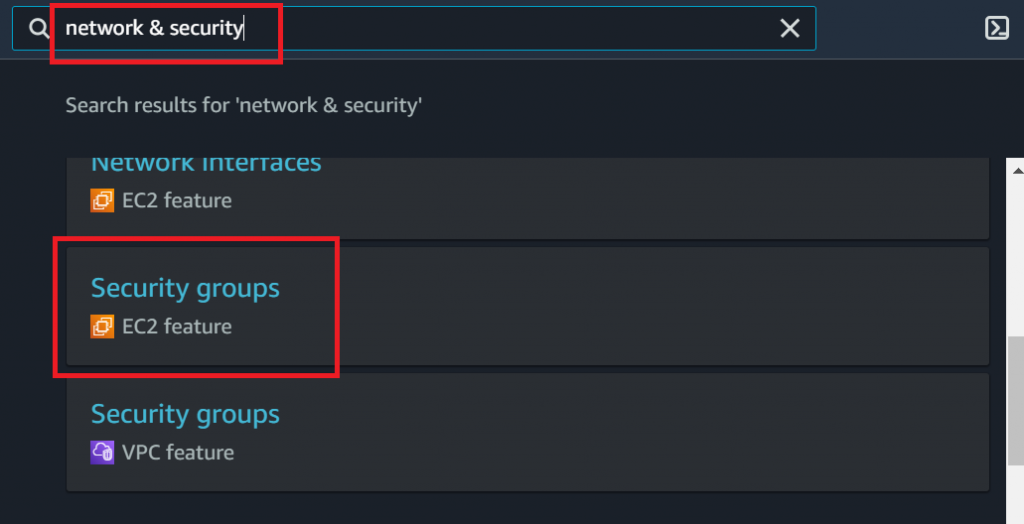
-
建立一个新的Security Group连线使用.
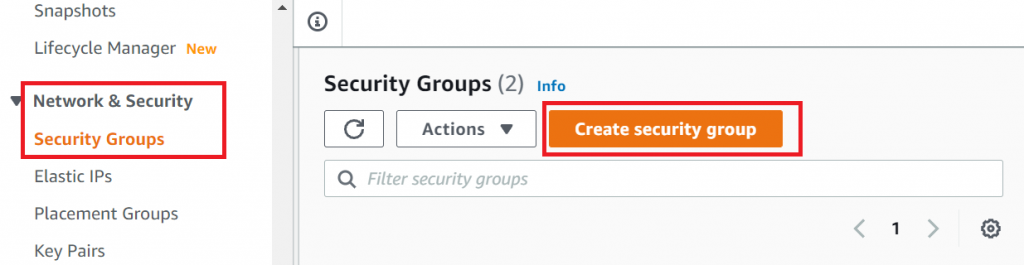
-
在新的group设定, 可指定只有特定IP才可连线. 这里选取My IP, 之後只能从此IP连线. 或是可开放特定网段.
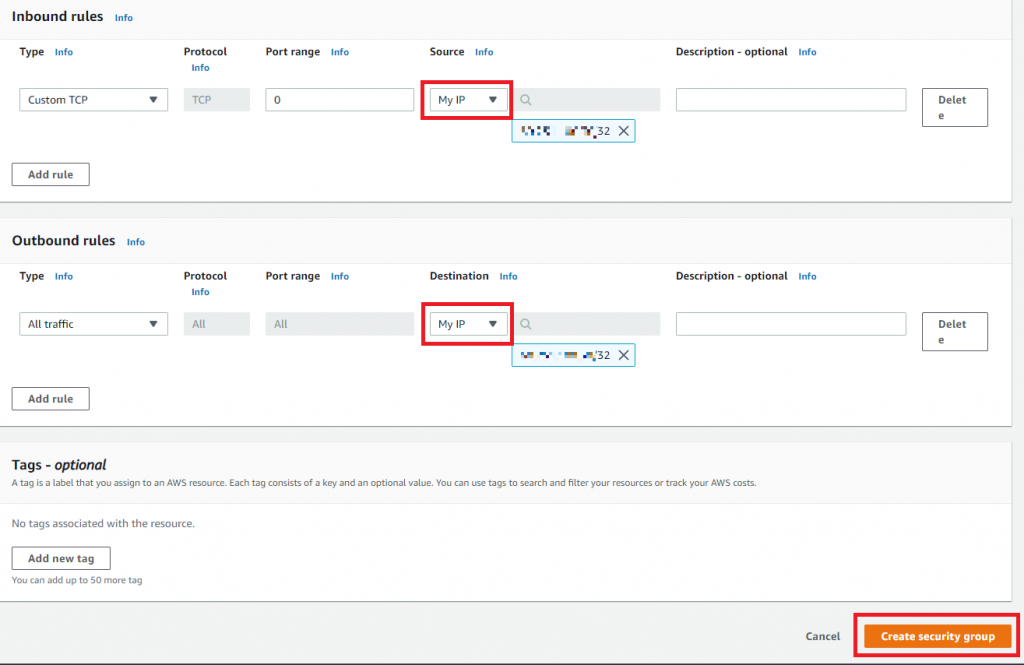
-
Security Group设定好之後, 点选Amazon RDS就可以开始建立资料库了.
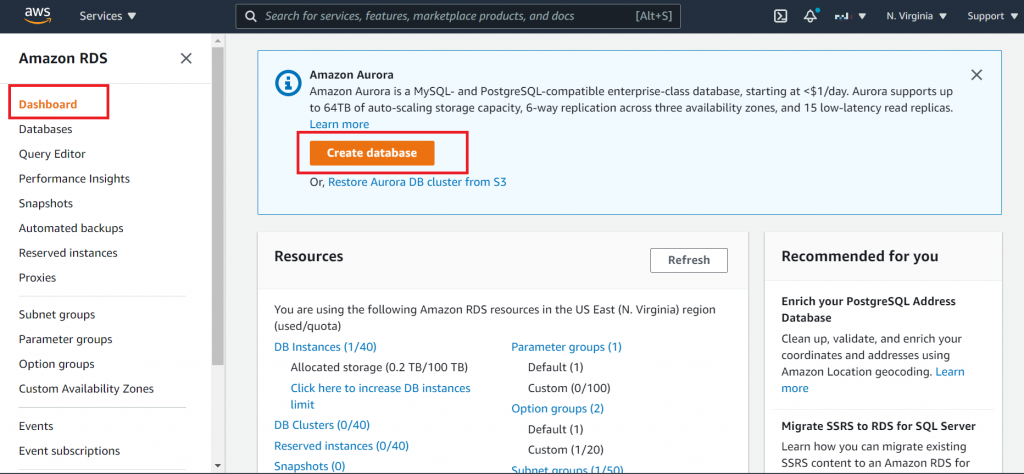
-
基本上照预设值设定, [Standard create], 选择[Microsoft SQL Server].

-
Template可使用Dev/Test, 再给一个DB Instance Name与登录密码.
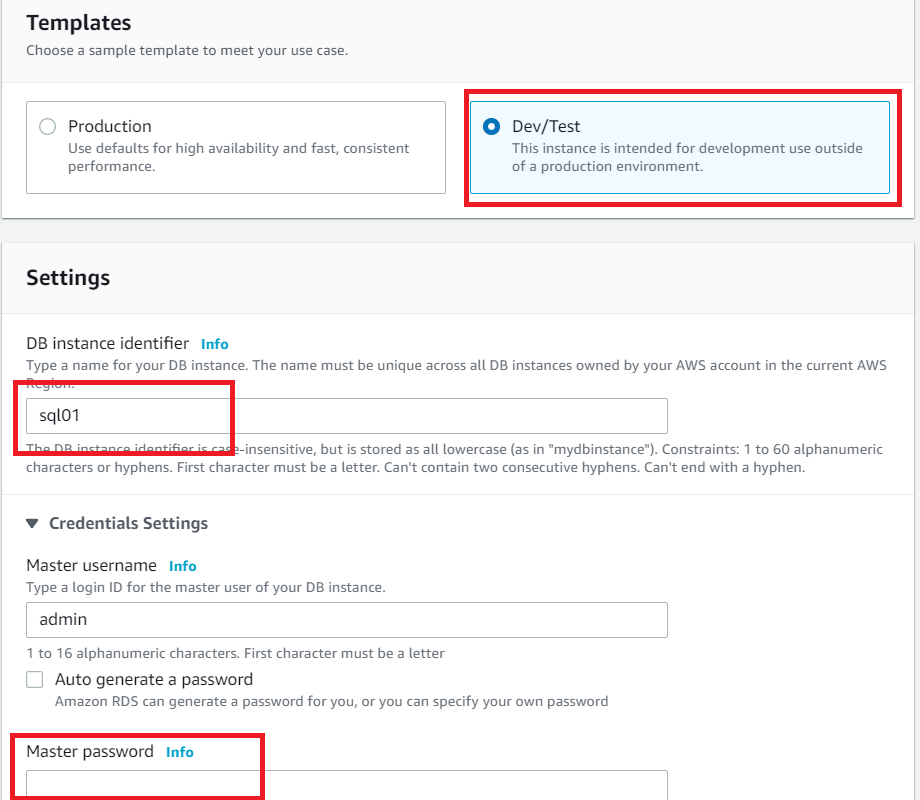
-
在此选取Public access才可以外部连线. security group选取刚刚建立的group. (可从My IP连线). 再来就可建立database了.
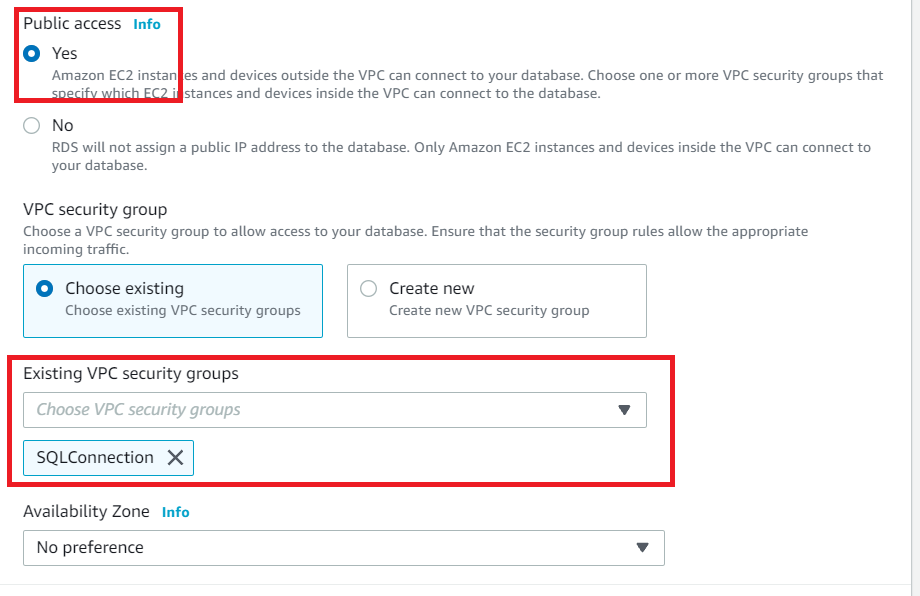
-
Database建立好之後, 就可以拿到Endpoint.
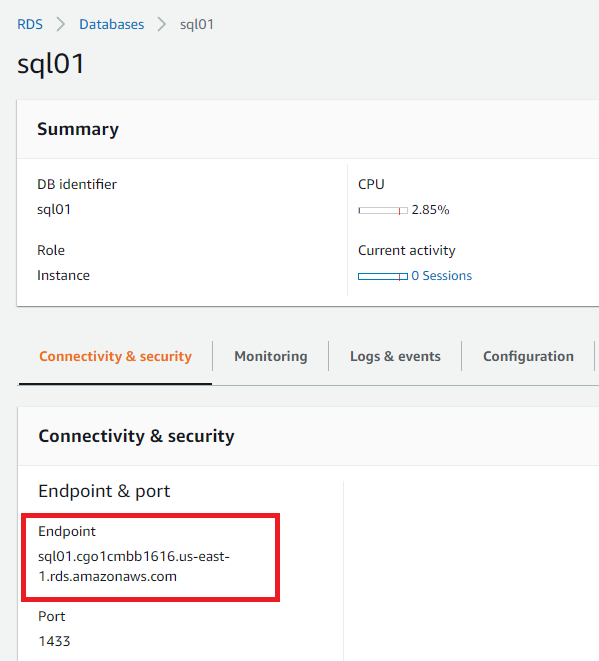
-
使用SSMS连线到Endpoint, 输入刚刚设定的帐密.
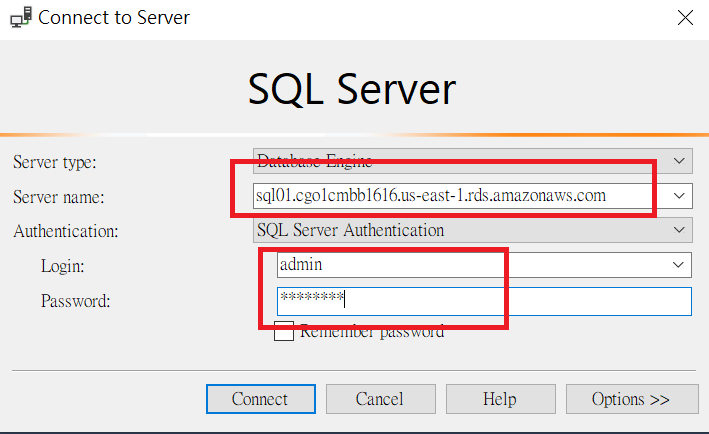
-
连线成功.
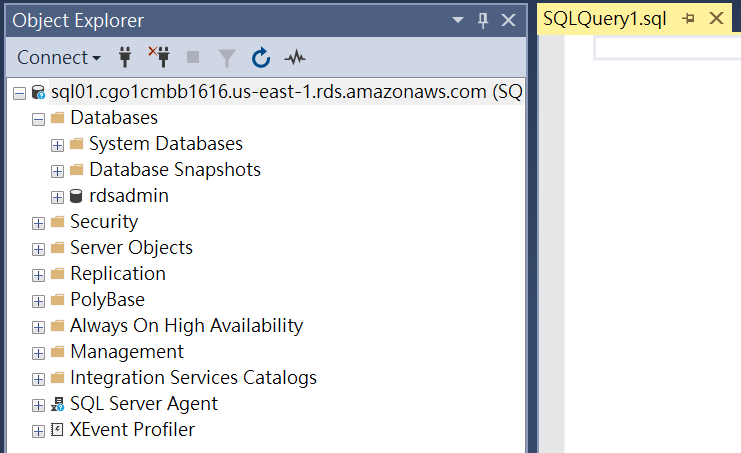
<<: [Day27] Tableau 轻松学 - TabPy 除错技巧
Day 20- To Do List (7) 了解 HTML Template
我们今天来研究另一个 HTML Service: HTML Template。 其实你可以把它想成是...
【Mac清理】如何找出与其他ios端同步後的重复图片
Mac 电脑里有很多重复的图片?有时候我们可能会重复汇入或下载相同的图片却没有及时清理掉。另外,如果...
帆船与海
大家好,我是西瓜,你现在看到的是 2021 iThome 铁人赛『如何在网页中绘制 3D 场景?从 ...
Day23:传入 JSON 文件
前言 上一篇文章我 hard code 了一些数据进去我的专案, 现在要来把这些数据放进 JSON ...
DAY13-EXCEL统计分析:F分配之介绍
F分配 定义: 如果有两独立随机变数分别为X1和X2 特性: F分配为右偏分配变异数F大於等於0。 ...